
¿Cómo instalar un SSD en una PC paso a paso?
¿Cómo instalar un SSD en una PC paso a paso?. En el mundo de la informática existe lo que se conoce como una unidad de estado sólido (SSD), que representa una excelente herramienta que entre otras cosas es útil para mejorar el rendimiento del equipo, el arranque del sistema y también en la apertura de aplicaciones y transferencias de datos. Si tienes alguna inquietud recuerda contactarnos a través de nuestras redes sociales, o regístrate y déjanos un comentario en esta página. También puedes participar en el WhatsApp. Si usas Telegram ingresa al siguiente enlace.
Por ello todo usuario le puede interesar el hecho de Cómo instalar un SSD desde cero en su equipo. Si se desea conocer información del tema, es necesario continuar con esta lectura.
Índice
1 Instalar un SSD en un PC
1.1 Compra de la SSD
1.2 Montaje de la SSD en un PC
1.3 Preparando la SSD – Instalación o Clonación
1.4 SSD y HDD: rendimiento y capacidad
1.5 SSD en PC con disco duro – Varios sistemas
1.6 ¿Cómo instalar un disco SSD en un portátil?
Instalar un SSD en un PC
Todos los usuarios en el ambiente de informática, que logren instalar en su PC, un SSD, están efectuando una de las mejores actividades que benefician enormemente a su equipo y tal como ya se ha establecido, el rendimiento del equipo mejorará notablemente, también en lo referente al tiempo de acceso, beneficios en el arranque del sistema operativo, así como dar acceso adecuado a diversas aplicaciones y además es vital para el hecho de transferencias de información tal como se indicó previamente.
Un SSD está constituido con la base de memorias NAND Flash y como no poseen partes móviles, se transforman en una excelente herramienta con comportamiento de robutez y también se establece un alto nivel de seguridad frente a fallos, aspecto que es muy común en las últimas generaciones de informática.
Todo ello debido a que cualquier disco duro en la actualidad está sujeto a ese tipo de anomalías, es por ello que los SSD resultan ser los recursos muy importantes para integrarlos en cualquier equipo , se evitan además desgastes de la memoria física y otros aspectos importantes.
Con los SSD es posible evitar todo este tipo de anomalías, para ello se cuenta con células de memorias adicionales libres, que enfrentan adecuadamente las fallas y proteger de una manera eficaz la estructura del equipo, además existe una garantía que abarca un período de tiempo entre tres y cinco años, siempre asimilada por los fabricantes.
Los mejores elementos de informática se mantienen cuando se utiliza esta herramienta ya identificada y denominada SSD, las pruebas de escritura masiva así lo confirman, inclusive existe información fidedigna donde por ejemplo más de 2.4 Pbytes de datos escritos, fueron totalmente protegidos mediante esta solución. En realidad se trata de una cantidad enorme de espacio con condiciones de resguardo de forma adecuada.

Es bueno destacar que 1 Pbytes es una unidad de almacenamiento de información, que representa la cantidad de 10¹⁵ bytes es decir 1 000 000 000 000 000, también se puede expresar como 1000⁵ bytes. esta aclaratoria se hace con el fin de expresar la enorme cantidad de memoria que se puede manejar en este tipo de actividad.
En cuanto al precio de esta solución, se puede indicar que las enormes ventajas que aporta un equipo SSD, es un equivalente a un número elevado de disco duros tradicionales y además en el mercado financiero, esta herramienta ha experimentado unos bajos de precios interesantes, por lo que comparando este aspecto con la utilidad que se obtiene en realidad el precio del dispositivo se puede considerar muy accesible.
En otras palabras, el factor de precio / por GB representa la mejor alternativa bajo el punto de vista financiero, en este tipo de opciones el beneficio de la gran capacidad de almacenaje es inmejorable.
Todo usuario que tome esa decisión con su equipo, está logrando un alto grado de calidad de servicio en su maquina y además con la excelente posibilidad de aprovechar la ventaja que esto representa, inclusive es conveniente esa acción, pero manteniendo sin embargo el disco duro inicial que se tenga en el equipo.
Compra de la SSD
Cuando se toman la decisión de adquirir un SSD, se debe tener en cuenta que esta unidad de estado sólido, debe ser elegida con un criterio de alto nivel y de excelente seguridad, por ejemplo se puede optar por una unidad del tipo estándar conectable a SATA, es decir una interfaz que resulta muy útil para la transferencia de datos que se puede efectuar entre algunos dispositivos de almacenamiento y la placa base, por ejemplo en un disco duro o en una lectora.

Sin embargo existen otros formatos distintos de SSD, tales como M.2 que son capaces de soportar los elementos de la nueva generación de placas base Intel.
En este caso, es posible acceder a los formatos de tarjeta en un slot libre PCIe, que se caracterizan por una alta velocidad, pero su costo resulta un tanto elevado en comparación con el modelo estándar. En otras palabras para esta dualidad (Precio-servicio) puede dominar el criterio indicado, pero por supuesto si se cuenta con la capacidad económica correspondiente.
Como puede observarse existen momentáneamente esas dos opciones y quedan en manos del usuario, establecer la última palabra al respecto, a continuación existe una especie de guía de montaje que puede ser consultado para ampliación de conocimientos en este enlace.
Retomando el tema de la guía, se ha seleccionado como ejemplo un Samsung EVO 850, que posee gran compatibilidad con cualquier tipo de placa y además representa una de las mejores series que liderizan el mercado actualmente en relación a la variable precio/servicios, todo ello en relación a las memorias 3D-VNAND sincronizadas plenamente con su software y su soporte.
Una opción diferente, se puede establecer con una unidad de estado sólido de una capacidad de 500 GBytes, que representa un beneficio bastante importante, en este caso se puede instalar el sistema operativo correspondiente, así como aplicaciones diversas y algunos interesantes juegos, con esta actividad se logra que el disco duro sea capaz de almacenar las copias de seguridad con un sistema masivo.

Un costo de referencia actual ronda el valor de 151 euros, que evidentemente representa un valor notable, sin embargo puede utilizarse una alternativa con un modelo de 250 GB, (81 euros) o también uno de 120 GB (60 euros), lo importante es que se consiga un idéntico proceso, pero por supuesto con algo menos de capacidad.
También existen alternativas distintas orientando la situación a otro tipo de fabricantes, por ejemplo Crucial Bx200 de 240 GB ( 65 euros), además otra opción es un SanDisk de 240 GB (69 euros). También existe la opción de un Kingston SSDNowV300 de 240 GB (69 euros). Adicionalmente los usuarios pueden consultar otra guía disponible, a través del enlace correspondiente que ofrece 5 aspectos importantes sobre el tema.
Montaje de la SSD en un PC
Es importante que el usuario tenga toda la información que se requiere, cuando decide instalar un SSD en su equipo. Y por ello, resulta también importante conocer algunos elementos teóricos de este tipo de unidad de estado sólido, de acuerdo a lo siguiente:
- Entre las unidades de estado sólido existe una conocida como SSD EVO 850, que viene acompañada de una guía de instalación, así como un documento de garantía y también un CD con un software que posteriormente puede ser utilizado.
El formato que se corresponde con este tipo de unidad, es el estándar de 2.5 pulgadas, es por ello que resulta necesario tener a la mano un adaptador de 3.5 pulgadas para efectuar un acoplamiento en la torre del equipo, la opinión de muchos usuarios es que están en un nivel de costo muy accesible por el orden de los tres euros, además cuenta con varios kits de SSD que están incluidos y resulta muy fácil de montar a través de unos tornillos que vienen en el conjunto.

Como se sabe estas unidades no tienen partes móviles ni tampoco elementos que vibren, es por ello que el montaje en el adaptador es una operación muy sencilla y segura, El montaje se hace de la siguiente manera:
- En primer lugar es necesario desconectar la torre, luego se debe retirar el cable de alimentación general, también se recomienda utilizar pulseras, guantes o manteles, todo ello para cubrir cualquier tipo de imprevisto de electricidad estática.
- Para los principiantes en esta tarea se recomienda tocar, con algún destornillador alguna parte metálica del chasis, a fin de descargar alguna electricidad remanente que pueda existir.
A continuación se debe abrir la torre y localizar el cable de alimentación y el de SATA, para datos, en realidad se trata de un proceso sumamente sencillo y solo se requiere efectuar la conexión a la unidad SSD.
Luego de esta operación se coloca el SSD en el adaptador previsto, se debe recordar que se va a conservar el disco duro, que ya está en el equipo, que también puede ser utilizado más adelante para el almacenamiento de datos.
El paso siguiente, es comprobar que todo está correctamente instalado y es necesario entonces reponer todo como estaba inicialmente, cerrando luego la torre y hacer las conexiones de alimentación eléctrica correspondientes.

Preparando la SSD – Instalación o Clonación
Otra tarea que el usuario debe dominar en todo lo que se refiere al tema de adquisición y colocación de un SSD, está relacionado con la preparación e instalación definitiva o clonación de dicha unidad.
En primer lugar, el usuario debe hacer un respaldo adecuado de todos los archivos importantes y colocarlos en forma integral en una unidad externa, ya que de esta manera si se presenta algún detalle e imprevisto la información está resguardada.
La instalación a partir de este punto puede comenzar y para ello, existen dos metodologías distintas, la primera de ellas consiste en arrancar el equipo, desde el SSD para realizar una instalación limpia sobre ese accesorio. En este caso se pueden utilizar los discos de recuperación otorgado por el fabricante, o las copias de seguridad del sistema que se hayan creado inicialmente.
La segunda alternativa consiste en hacer un arranque desde el disco duro original y efectuar la clonación de la partición del sistema hacia la SSD, esta última alternativa es la que se explicará a continuación y luego se hará lo mismo para la otra alternativa.
Es necesario entrar en la BIOS, con la intención de verificar que la unidad de estado sólido, que se ha colocado no presenta ningún tipo de problemas, por lo que debe cumplir con la secuencia de arranque que se seleccione, evidentemente que se tiene el conocimiento, de que la BIOS es un programa firmware que se encuentra unido a la placa base y funciona como el sistema básico de Entrada/Salida, que establece la comunicación de bajo nivel en el arranque de equipos.

Se debe pulsar una de las teclas que corresponden para cada caso, ya que van en función de la placa y la BIOS, puede ser una de las siguientes (Escape, Suprimir, F1 F2 etc) que aparecen identificadas en el arranque correspondiente.
Estando en la BIOS, se debe localizar la sección que indique el Boot Sequence, pero se debe estar atento a que el primer dispositivo de arranque se corresponda con el método que se ha seleccionado, en otro orden de ideas si se desea una instalación a partir de cero en la SSD, es necesario efectuar la selección correspondiente identificando de esa manera el primer dispositivo de arranque.
Sin embargo la BIOS hace ese reconocimiento en forma automática. Si se elige la opción de la clonación, es necesario que el disco duro esté identificado como el primer dispositivo de arranque, en todo caso siempre es necesario desactivar el “Secure Boot”, todo ello si se presenta algún inconveniente imprevisto.
La secuencia que se desarrolla en esta oportunidad, debe generar el arranque del sistema desde el disco duro, sin ningún tipo de inconvenientes. Luego desde el sistema se coloca el CD de Samsung que fue otorgado junto con la unidad que se instaló, con el Samsung Data Migration.
Existe la posibilidad de descargar el Software desde el propio sitio web de Samsung. O también valerse de las aplicaciones de otros fabricantes, sin embargo el objetivo sigue siendo el mismo es decir crear una imagen de la partición del sistema operativo del disco duro y después copiarla en la SSD.
Cómo instalar un SSD en una PC
Después de todo este proceso se hará el detalle que se relaciona con la aplicación a través de las herramientas de Samsung y se debe instalar el Data Migration:
Valiéndose de la aplicación se logra, fácilmente lo que indica Migrar el Sistema Operativo, así como los datos que se encuentran en el disco duro, todo ello debe ser llevado a la SSD.
El proceso consiste en lo siguiente: En primer lugar debe haber suficiente capacidad en la SSD, en otras palabras que tenga más espacio que la partición que se va a clonar.
Es decir que se va a efectuar una clonación tipo copia (1:1), completamente idéntica, para el caso que se explica en esta oportunidad, no deben existir problemas siempre y cuando previamente el disco duro haya sido dividido y la partición del sistema tal como se ha explicado, debe tener menos capacidad que el espacio destino en la SSD, de no ser esa la situación es necesario entonces, localizar otro tipo de software para efectos de la clonación.
Todo ello con la finalidad que sea posible seleccionar los archivos que se van a incluir en la SSD, generalmente se trata de los que se relacionan directamente con el sistema operativo.

Otra alternativa es reducir los espacios dedicados a la partición, logrando que el sector que interesa, tenga una capacidad de espacio menor que lo reservado en la unidad de DDS que ha sido adquirida, pero si por casualidad se presenta algún fallo o distorsión en el proceso, es posible retomar el primer método, en otras palabras realizar una instalación limpia sobre el SSD tal como se indicó y todo ello desde un disco que tenga el contenido que conviene en este caso.
También es factible utilizar discos de recuperación otorgados por el fabricante, o en su defecto utilizar copias de seguridad del sistema que el usuario haya elaborado previamente.
SSD y HDD: rendimiento y capacidad
En el proceso de instalar un SSD, resulta interesante hacer una especie de comparación de las cualidades de rendimiento y capacidad, que se corresponden directamente tanto con el SSD y HDD. Para este caso es necesario valerse del método de instalación que debe estar activado y generado por la BIOS y además la SSD debe ser considerada como el primer dispositivo de arranque.
Pero si se ha utilizado la metodología de la clonación es necesario que se reinicie el equipo y luego acceder de nuevo a la BIOS, donde se debe hacer la verificación que considere a SSD que este en primer lugar de arranque.
Cuando el usuario efectúe el arranque por primera vez, desde su SSD, de inmediato se percibirá un excelente beneficio, ya que dicho proceso de arranque se efectuará de una manera mucho más rápida, que cuando se hace desde el disco duro ya instalado, a partir de ese momento el usuario debe instalar la aplicación Samsung Magician, que está disponible en el CD de instalación, o en su defecto se puede descargar la última versión disponible en el sitio web de Samsung.
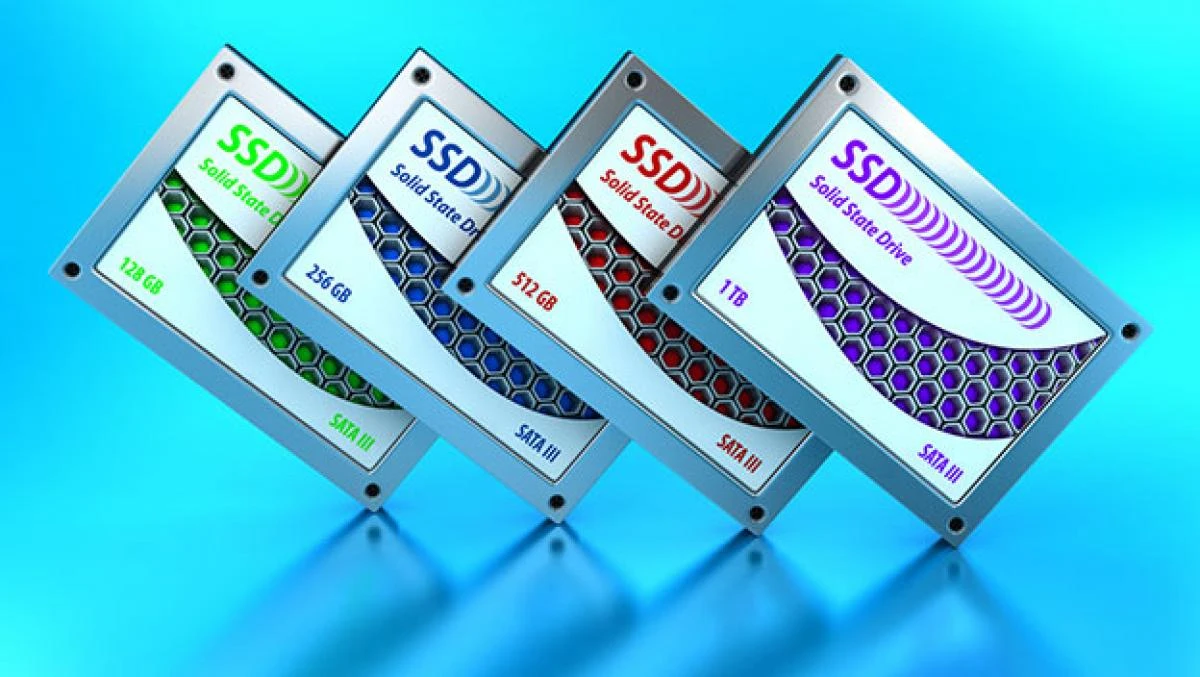
Es importante tener presente que la aplicación tiene la capacidad de configurar adecuadamente la SSD, esto permite desarrollar las actividades en el equipo, ya que las unidades presentes tienen algunos detalles particulares sobre el disco duro, se debe tener claro el dominio de como desactivar las defragmentaciones o en todo caso, es necesario tener activado el comando TRIM. Pero con la aplicación resulta viable configurar la unidad para mejorar notablemente el rendimiento.
Es factible visualizar el estado del equipo, así como mantener la actualización del firmware o también poder cifrar los datos del disco, en caso de que se requiera.
Otro detalle importante es que al efectuar una instalación desde cero, también es necesario instalar los drivers, aplicaciones o juegos y cualquier otro detalle, en caso de haberse ido por la ruta de la clonación se tiene la ventaja de que toda esa parte de trabajo ya ha sido hecha.
Pero en ambos casos la estrategia se mantiene es decir, tener a la mano el sistema operativo, aplicaciones, los juegos y otros archivos muy utilizados todo ello en la SSD, de manera tal que se pueda aprovechar mejor el rendimiento, además se deja el disco duro inicial para el resto de las operaciones, basadas en su capacidad.
En otro sentido al abrir la pantalla del equipo, se visualizarán los detalles de la SSD, en sistemas C, así como también las particiones del disco duro, que se hubiesen creado previamente, en este caso se trata de la unidad D y E.
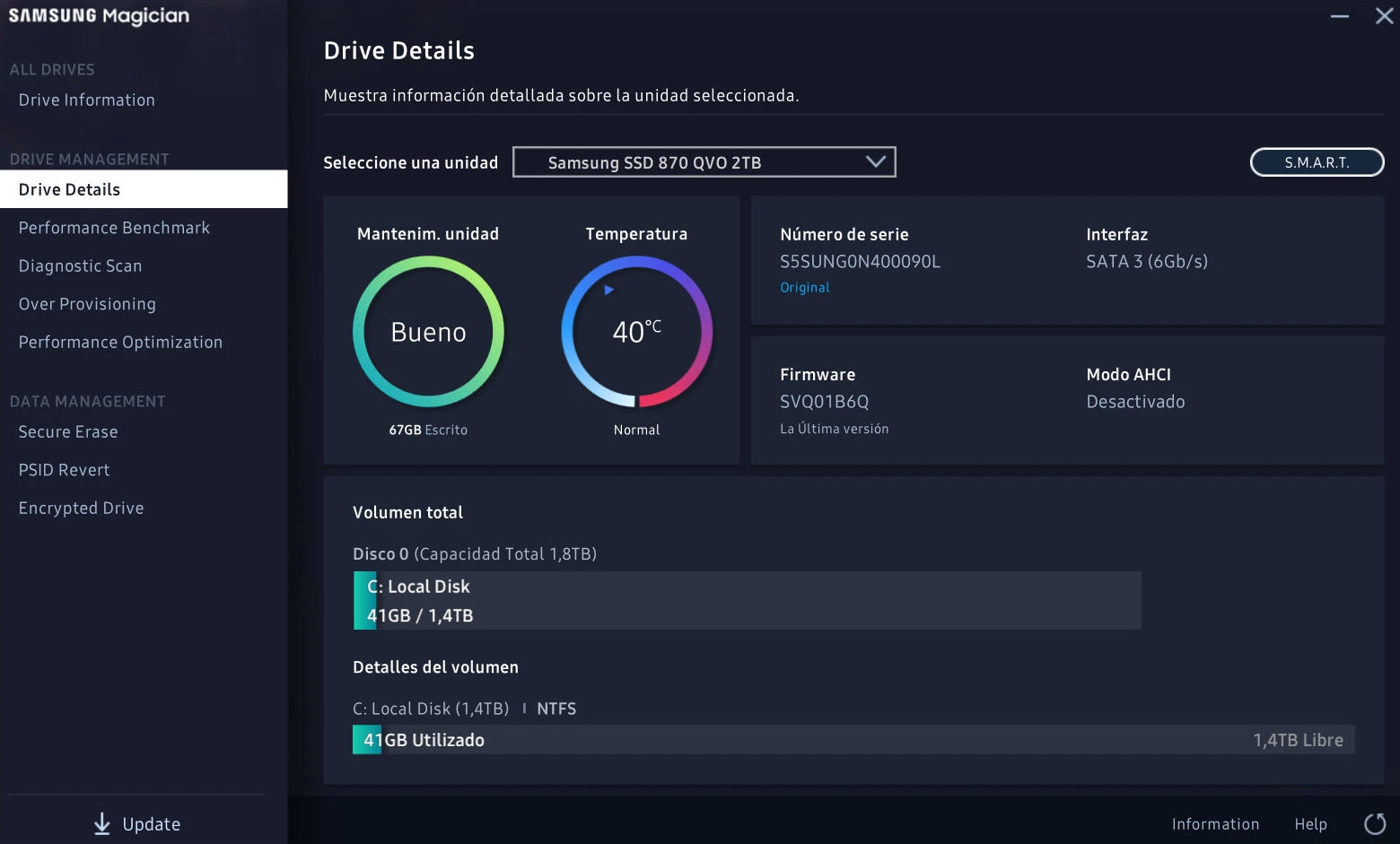
SSD en PC con disco duro – Varios sistemas
El otro beneficio que se obtiene con todo lo indicado acá, es que el disco duro que originalmente estaba en el equipo, prestará otra función adicional, tal como se había indicado, es decir que ese dispositivo además de ser utilizado para almacenar información puede también alojar otro sistema operativo independiente.
Ese disco duro, hasta ahora no había sido tocado, es por ello que el sistema operativo instalado previamente sigue disponible para el usuario y la pantalla en su visualización presentará la primera partición del disco duro (D:), pero se conserva tal como se ha expuesto, permanece intacto el sistema de archivo de la primera instalación de Windows efectuada.
En todo caso, si el usuario detecta que hay suficiente capacidad de espacio en el disco duro, puede dejar eso como una reserva y en el momento que se produzca una falla en la SSD, se puede valer de ese disco duro y utilizarlo como un sustituto. También es factible colocar un sistema distinto en la SSD y en el disco duro, aspecto que representa una particularidad muy interesante.
Cuando se desee efectuar el arranque del equipo, bien sea de uno u otro elemento, es necesario retomar el lugar a la BIOS y colocar el disco deseado como primer dispositivo de arranque. También es posible tomar en cuenta que las placas base tiene la facultad de acceder a la secuencia de arranque, sin pasar por la BIOS.
Todo ello utilizando una tecla en el arranque del equipo que puede ser F2, F6, F11 etc, de esa manera al hacer la selección se inicia la operación de arranque, pero es necesario tomar en cuenta, que este método es puntual, es decir no es permanente en caso de que ese fuese el deseo debe hacerse una operación desde la BIOS.
¿Cómo instalar un disco SSD en un portátil?
Cualquier usuario seguramente se ha planteado la interrogante ¿Cómo instalar un SSD en un portátil? que quizás reciba varios tipos de respuestas, entre las que se puede indicar que debe seguirse un procedimiento similar a lo explicado para las PC, sin embargo para el caso de un portátil, existe un proceso resumido que se indica a continuación:
En primer lugar, se debe hacer la conexión física de la nueva unidad de estado sólido, al adaptador SATA/USB, para luego conectar el adaptador a uno de los puertos USB de la computadora portátil, que de inmediato debe efectuarse la detección del de la unidad SSD, ya conectada y se visualizará como un disco duro externo. De esta manera se culmina esta acción, pero se debe indicar que si se trata de un proceso de clonación solamente se requiere arrastrar los archivos y luego colocarlos en la SSD.






